Hace poco estaba en la computadora de un amigo tratando de solucionar algún problema de red y cuando fui a ajustar la configuración de uno de los adaptadores de red, noté algo interesante que nunca había visto:

Además de la red WiFi normal, también había una Conexión de red inalámbrica 2 y el nombre del adaptador era "Adaptador de minipuerto de WiFi virtual de Microsoft". Nunca había visto esto antes, así que me hizo mucha curiosidad. Después de leer algo, me enteré de que es una nueva característica en Windows 7 y que realmente te permite hacer cosas geniales con tu tarjeta de red inalámbrica.
En este artículo, explicaré qué es el WiFi virtual mini adaptador de puerto y cómo puede usarlo en su PC con Windows 7. Aparentemente, esta es una característica que todavía está en versión beta y, por lo tanto, no encontrarás mucha documentación oficial sobre cómo usarla.
Básicamente, Virtual WiFi es una tecnología que virtualiza mucho tu adaptador de red en el De la misma manera, VMWare virtualiza todo su sistema operativo. Una vez virtualizado, básicamente puede convertir un adaptador inalámbrico físico en dos virtuales. Esto le permite conectar un adaptador de red virtual a su red inalámbrica normal y usar el otro adaptador virtual para conectarse a otra red, como una red ad-hoc o para crear un punto de acceso WiFi y permitir que otros se conecten a su máquina con Windows 7 de forma inalámbrica como si se conectaran a un punto de acceso inalámbrico normal.
Para jugar con la creación de su propio punto de acceso inalámbrico, puede hacerlo de dos maneras: use la línea de comando en Windows 7 o descargue un tercero programa que proporciona una buena interfaz GUI y algunas características adicionales. Te mostraré cómo usar ambos. Si eres un poco conocedor de la tecnología, te sugiero que utilices la línea de comandos ya que el programa de terceros no es gratuito.
Configura el punto de acceso inalámbrico usando la línea de comandos
Lo primero que puede hacer es compartir la conexión a Internet en su adaptador de red principal para que cuando las personas se conectan usando el adaptador de red virtual, puedan acceder a Internet a través de su computadora con Windows 7. Para ello, vaya al Centro de redes y recursos compartidosy haga clic en Cambiar configuración del adaptador. Haga clic en la pestaña Compartiry marque la casilla que dice Permitir que otros usuarios de la red se conecten a través de la conexión a Internet de esta computadora.
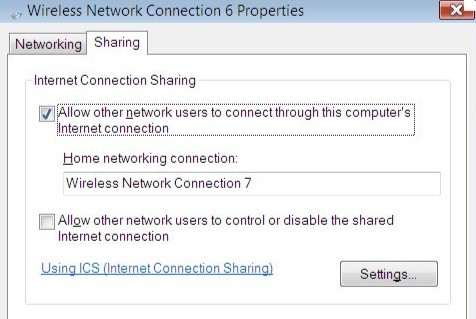
En el menú desplegable en Conexión de red doméstica, asegúrese de elegir el nombre del adaptador de mini puerto WiFi virtual. Puede ser algo así como la Conexión de red inalámbrica 2 o 3, etc. Ahora para configurar el punto de acceso inalámbrico en el adaptador de red virtual, abra el símbolo del sistema (Inicio, escriba cmd) y escriba el siguiente comando :
netsh wlan set hostednetwork mode=allow ssid=VirtualNetworkName key=Password
En la línea anterior, debe cambiar VirtualNetworkNameal nombre deseado de su red inalámbrica y cambiar Contraseñaa la contraseña que quiera en la red. Tenga en cuenta que todos los puntos de acceso inalámbricos virtuales tienen que usar cifrado WPA2-PSK (AES) sin importar qué. Una vez que se ha configurado, puede habilitarlo escribiendo la siguiente línea:
netsh wlan start hostednetwork
Para ver detalles sobre la red alojada, como cuántos clientes están conectados, escriba el siguiente comando:
netsh wlan show hostednetwork
Y eso es al respecto! Otros usuarios ahora deberían poder ver su punto de acceso inalámbrico recién creado en su lista de redes inalámbricas. También deberían poder conectarse y conectarse a Internet.
Si eso era demasiado trabajo para usted, entonces puede usar una aplicación de terceros.
Configurar el punto de acceso inalámbrico utilizando Connectify
Si viaja mucho o termina en un lugar donde tiene que conectar un cable Ethernet a su computadora para conectarse a Internet y no tiene ganas de perder el tiempo con el símbolo del sistema, puede siempre revisa un programa llamado Connectify para hacer el trabajo por ti.
Esta pequeña aplicación tiene una versión gratuita y una Pro. Si solo quieres compartir una conexión a Internet en Windows 7, entonces la versión gratuita está perfectamente bien. La versión pro tiene muchas otras funciones, que pueden ser útiles dependiendo de sus necesidades. De lo contrario, le sugiero que no compre profesional.
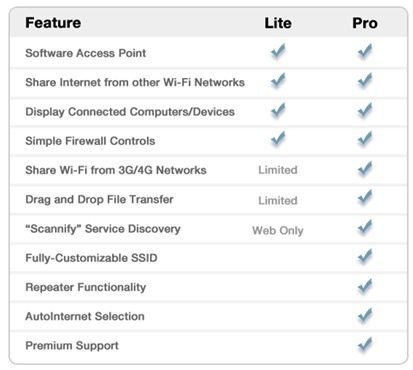
Una vez instalado , simplemente nombra su red, ingrese una contraseña y elija la conexión a Internet para compartir. Suena similar a lo que hicimos arriba ¿verdad? Connectify solo proporciona una interfaz agradable para hacer lo mismo.
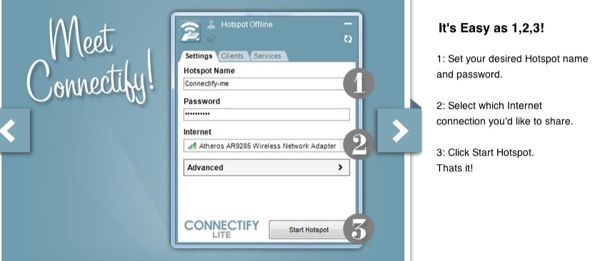
Así que ahora sabes lo que es el Adaptador de Miniport Virtual WiFi y con suerte lo harás. ¡encuentra útil! De lo contrario, siempre puede deshabilitarlo yendo al Panel de control, Administrador de dispositivos y deshabilitándolo en Controladores de red. ¡Disfruta!